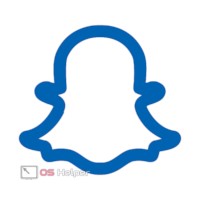 Снэпчат – это удивительное бесплатное приложение, которое одинаково хорошо работает и на iPhone, и на Android. Благодаря программе мы можем обмениваться с друзьями своими видео и фотографиями, но не просто так. Все дело в том, что ваше лицо будет распознано и изменено до неузнаваемости, при этом станет выглядеть очень комично. Сегодняшняя наша статья называется: как пользоваться Снапчатом на Андроид. В ней мы подробно рассмотрим функционал данного приложения.
Снэпчат – это удивительное бесплатное приложение, которое одинаково хорошо работает и на iPhone, и на Android. Благодаря программе мы можем обмениваться с друзьями своими видео и фотографиями, но не просто так. Все дело в том, что ваше лицо будет распознано и изменено до неузнаваемости, при этом станет выглядеть очень комично. Сегодняшняя наша статья называется: как пользоваться Снапчатом на Андроид. В ней мы подробно рассмотрим функционал данного приложения.
Установка
Итак, прежде чем начать говорить о работе с данным софтом, давайте установим его. Делается это довольно просто и не вызовет у вас трудностей. Приступаем.
- Сначала, естественно, переходим в Play Маркет. Он есть на любых Андроид-смартфонах (неважно каких, Самсунг, Лг, Сони, Леново с версией ОС 4.2.2 и выше).
- Прописываем название интересующего нас приложения и жмем по его иконке в поисковой выдаче.
- На домашней страничке жмем кнопку с надписью: «Установить».
- Разрешаем доступ к функциям операционной системы тапом по кнопке «Принять».
- Начнется загрузка APK-файла, ждем пока она будет завершена.
- Установка тоже не заставит себя ждать.
- Готово. Осталось только запустить Snapchat.
- Также ярлык появится и на домашнем экране смартфона.
После того как мы рассмотрели процесс инсталляции, можно переходить к регистрации в программе. Если же у вас есть аккаунт, то получится просто авторизоваться.
Регистрация
Как и любой другой мессенджер, Снэпчат тоже требует авторизации. Если аккаунта у вас пока нет, делайте так, как мы показали ниже. Если есть – жмите «Войти».
- Запускаем программу и выбираем кнопку «Регистрация».
- Пишем свое имя и фамилию. При этом следует помнить, что достоверные данные указывать необязательно. Затем жмем кнопку, отмеченную на скриншоте цифрой «3».
- Далее потребуется указать дату нашего рождения. Настроить день, месяц и год можно при помощи прокрутки специальных роликов. Когда это будет сделано, тапаем по «Продолжить».
- Предпоследний шаг регистрации – это ввод никнейма, который непосредственно будет использоваться для входа в программу. Придумываем логин и опять жмем «Продолжить».
- Естественно, нам понадобится указать и пароль. Постарайтесь не забыть его – восстановление в Снэпчате довольно сложное.
- Указываем электронную почту для восстановления данных входа и тапаем по кнопке с надписью «Продолжить».
- В завершение потребуется привязать свой действующий номер телефона, на который придет код активации.
- Когда в СМС придет код, введите его в поле, отмеченное цифрой «1», и жмите кнопку «Продолжить».
Готово. Теперь можно переходить к развлечениям, а их тут очень много! При этом смеяться будете не только вы, но и друзья, которым отправится карикатура.
Мы разобрались с установкой и регистрацией в Snapchat, теперь можно переходить к его подробному обзору и инструкции по применению.
Как пользоваться
Для удобства работы с нашей инструкцией все ее разделы будут структурированы по тематике. Это поможет найти нужную информацию гораздо быстрее. Лучше всего воспользоваться оглавлением в верхней части этой странички.
Кнопка съемки
Для того чтобы снимать видео или делать фото в программе есть специальная кнопка в виде кружочка. Ее однократное нажатие делает снимок, а удержание записывает ролик, ограниченный по времени.
Длительность каждой записи равняется всего десяти секундам, однако если мы продолжаем давить на кнопку, второй фрагмент запишется автоматически и добавится к первому, образуя одно целое.
Когда наш Снап будет готов, можно отправить его другу. Для этого тут есть специальная кнопка.
Накладываем фильтры
Для того чтобы сменить цветной фильтр в приложении, нужно в момент, когда снимок будет создан, свайпнуть пальцем по экрану влево или вправо. Как видно на скриншоте, настройки цветов в виде профилей будут меняться и тем самым давать новый эффект.
Снапы знаменитостей
Так сложилось, что данный мессенджер-шутка пользуется огромной популярностью по всему миру. Поэтому тут есть паблики разных знаменитостей. Для того чтобы открыть их, просто нажмите по слову «Поиск», расположенному в верхней левой части экрана.
Нам необязательно смотреть все подряд. Можно ввести запрос в поисковое поле, и найти интересующую тему. К сожалению, пока функция работает исключительно на английском языке.
Как сделать собачку
Снэпчат стал популярным в первую очередь из-за рекламы, в которой пара девушек превращаются в собачек и открывая рот, показывают свои языки. Так вот, база эффектов программы постоянно обновляется: одни добавляются, другие навсегда исчезают. Но фирменный знак – собака – никуда не делась. Ее можно активировать выбором соответствующей иконки из ленты масок.
Рожицы и мордочки
Раз уж мы заговорили о ленте эффектов и масках, давайте расскажем о них немного подробнее, чтобы пользователь представлял с чем будет иметь дело, скачав Снапчат.
Есть эффекты, которые лишь слегка меняют наше лицо при помощи оттенков. Например, эти румяна выглядят так:
Но не все так просто: достаточно только открыть рот, как из него польется настоящая радуга, приводя в восторг ваших знакомых.
Также тут имеются так называемые накладки, которые что-то добавляют в ваш внешний вид. Например, жуткие уши Мики Мауса.
Некоторые эффекты просто искажают лицо и делают это весьма комично. Посмотрите, как выглядит наш автор с кирпичом вместо бороды.
Иногда от нас остаются только глаза и рот. Мы можем превратиться в мордочку обезьяны, девушку, исполняющую танец живота, или вообще в снеговика, который прыгает в зимнему лесу через елки.
Есть и еще один тип накладок. Это так называемая дополнительная реальность. Суть ее заключается в том, что рядом с нами добавляются объекты, которых нет на самом деле. Причем они могут тесно взаимодействовать с нами, реагируя на разные действия.
Иногда интересный вид фото достигается за счёт дробления его на кадры и применения светофильтров. Мало того, эти кадры могут менять размер и перемешиваться в зависимости от нашего поведения.
Например, вот так меняется верхняя картинка после того, как мы поднимаем брови.
Но самым интересным и востребованным, на наш взгляд, эффектом являются маски, в которых сочетаются все достоинства программы. Впрочем, меньше слов – просто взгляните на скриншот ниже.
А вот еще один интересный образчик. Он способен из любого добряка сделать не такого уж и компромиссного экземпляра.
Но на этом достоинства нашего мессенджера не заканчиваются. Представьте только: он способен в режиме реального времени поменять или приклеить вам лицо любого человека, фотография которого есть в памяти устройства. Вот, например, человек, написавший этот обзор на минутку превратился в солистку знаменитой группы «Никита» Дашу Астафьеву.
Но и это еще не все. Можно поменяться лицами не только с фотографиями в вашем смартфоне, но и с любым человеком, который встанет рядом с нами. Опять же наш автор поменялся лицами со своей собственной женой.
На этом с эффектами, которые касаются фронтальной камеры, мы более-менее закончили. Но если переключиться на основную, то тут начнется все самое интересное. Дело в том, что мы можем получить массу самых разных героев в виде дополнительной реальности и расположить их где угодно, настроив размер.
Очень забавно, что при смене ракурса съемки, прямо в режиме реального времени, объект остается на своем месте и не просто остаётся, а занимается делами. Например, у нас это была танцующая на столе какашка. Для того чтобы передать все это не хватит скриншота, поэтому мы записали для вас видео.
Эффекты
Осталось лишь рассказать про эффекты, которые можно наносит на фотографию после ее создания, и обзор функционала будет окончен. Всего на данный момент тут есть 6 инструментов:
- текст;
- рисование;
- наклейки;
- фон;
- буфер обмена;
- таймер фото.
На скриншоте вы видите все эти режимы.
С текстом все понятно. Можно настроить его положение, цвет, шрифт и т. д.
Рисование примерно то же самое, с той лишь разницей, что тут еще больше свободы. Регулируется даже толщина кисти.
Наклейки позволяют не только добавить на фото разные стикеры, но и внести некоторые информационные объекты. Например, текущее время, температуру или скорость.
Самоуничтожающийся снимок тоже нужная вещь. Вы указываете время для просмотра в секундах, а после его истечения снап просто удаляется. Ведь никто же не хочет, чтобы его в таком виде растиражировали и разослали всем.
Чат
Естественно, в таком замечательном мессенджере просто должен быть чат. Именно через него мы сумеем отправить свои творения друзьям и рассмешить их. Для перехода к диалогам тапните по иконке, которую мы отметили на скриншоте ниже.
Так как у нас пока нет друзей, окно с переписками пустует.
История
Все снимки можно сохранить в специальную ленту, которая тут называется «История». Она синхронизируется с сетью, поэтому потерять данные отсюда вы не сможете. Запускается режим при помощи иконки под кнопкой затвора.
Примерно так будет выглядеть и ваша галерея. Отсюда же можно удалить все данные или последний снап.
Внимание! С течением времени функционал, внешний вид и расположение управляющих элементов Snapchat может меняться. Разработчики постоянно выпускают обновления.
Если мы захотим экспортировать результат куда-нибудь кроме самого Снэпчата, следуйте нашей инструкции по эксплуатации для чайников:
- Откройте снап и тапните по изображению трех точек в его правом верхнем углу.
- Далее выбираем пункт всплывающего меню «Экспортировать снап».
- Затем жмем кнопку «Другие приложения».
- Выбираем социальную сеть, в которую пойдет наше вложение.
Готово! Вскоре друг получит фото с нашим искаженным изображением и от души посмеется.
Итоги и комментарии
Итак, мы рассмотрели программу Snapchat для Android со всех сторон и привели руководство по работе с нею. Теперь вы точно знаете, как ею пользоваться. Но мы были бы не мы, если бы не предложили своим читателям помощь в комментариях. Пишите туда любые вопросы и уже скоро получайте ответы на них.
Видео
Для наглядности и доступности приведенной выше информации предлагаем посмотреть и видео, посвященное данной тематике.

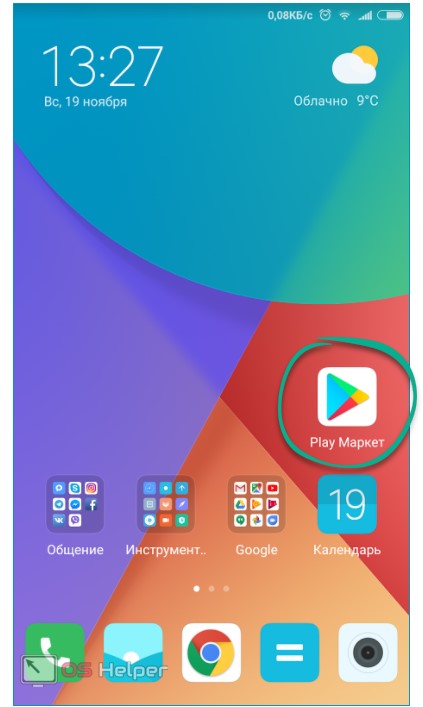
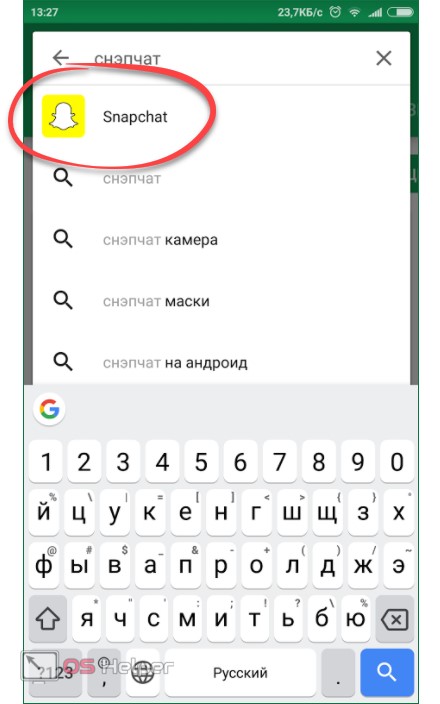
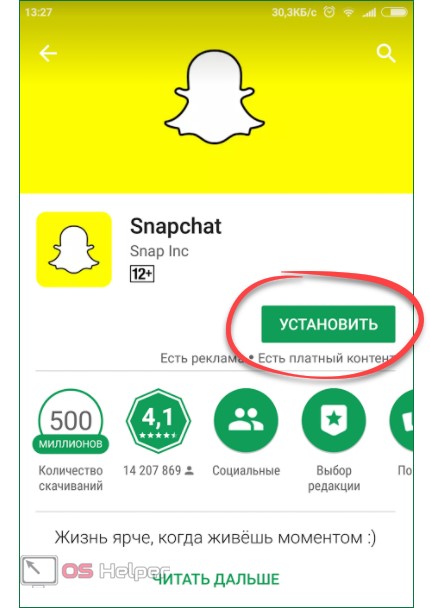
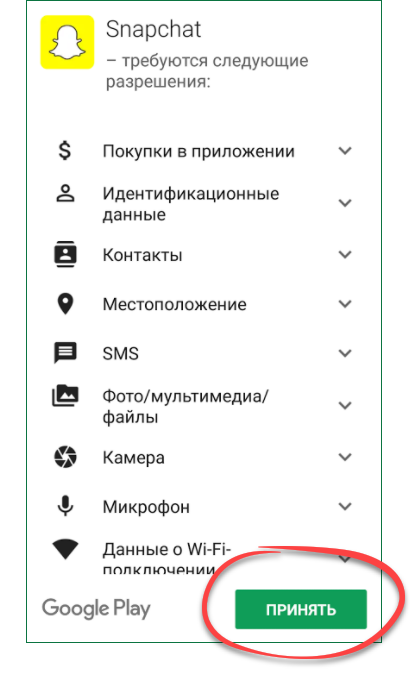

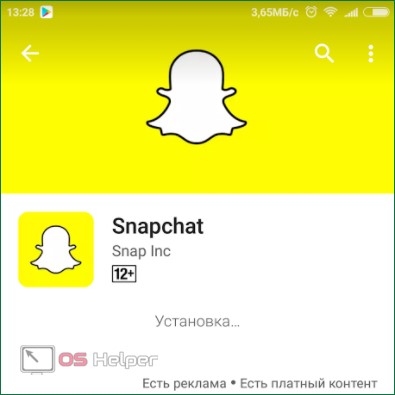
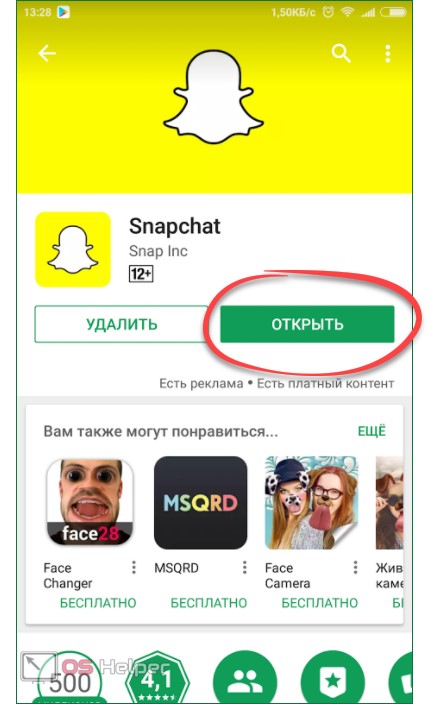
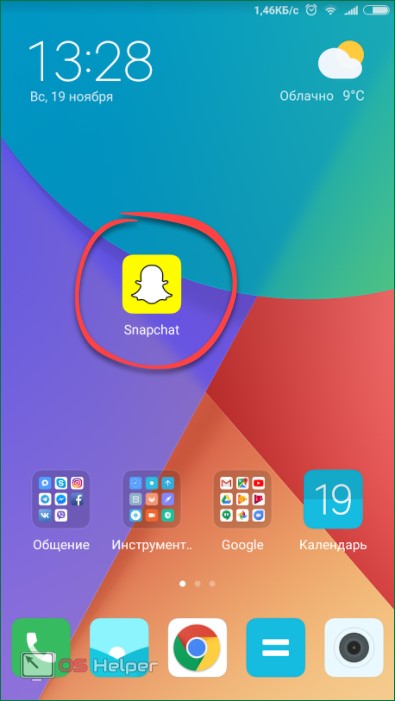

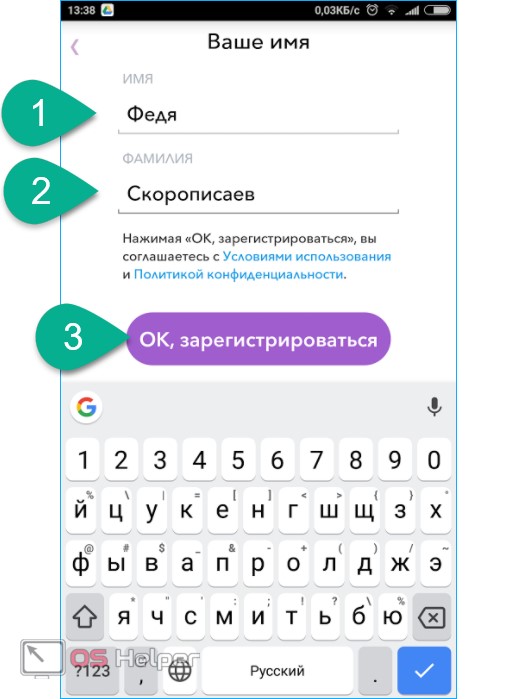
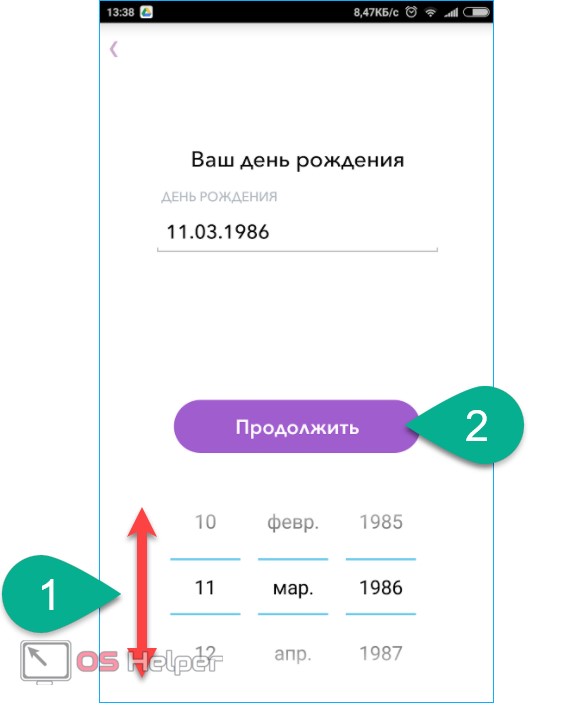

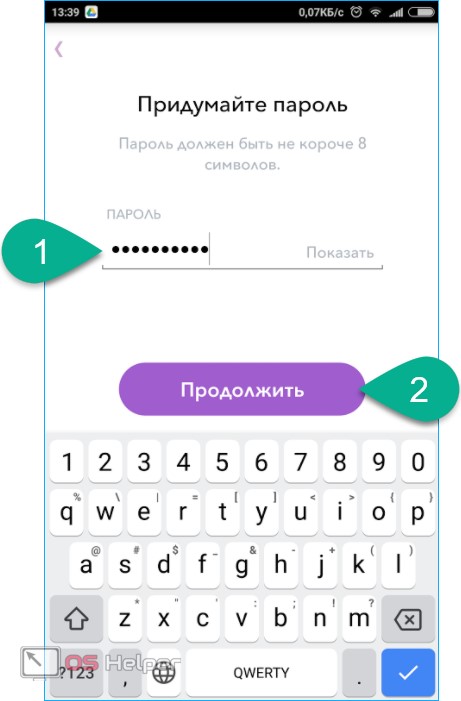

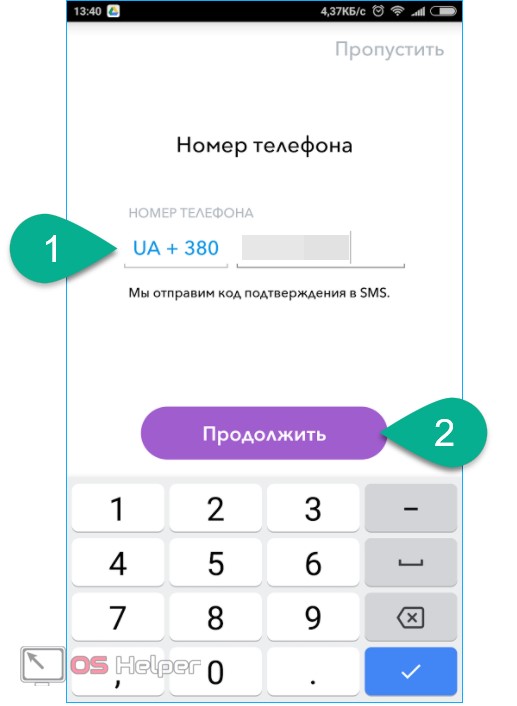
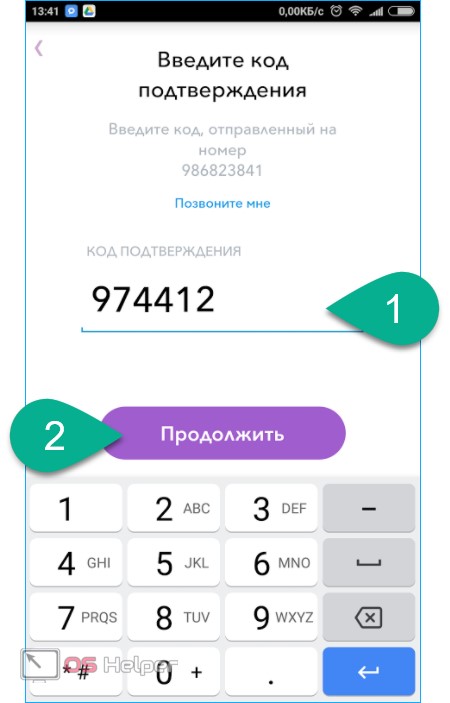
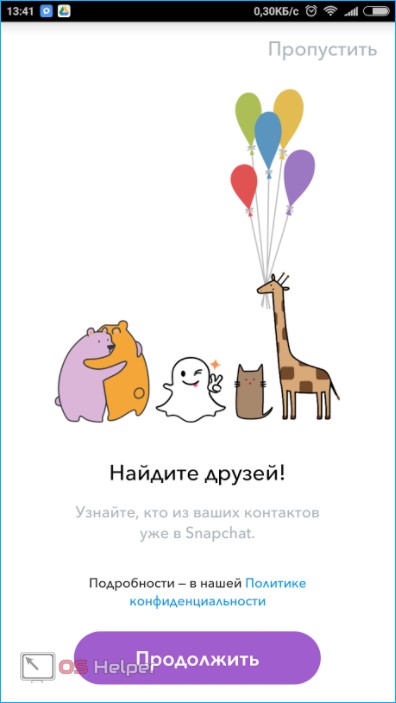
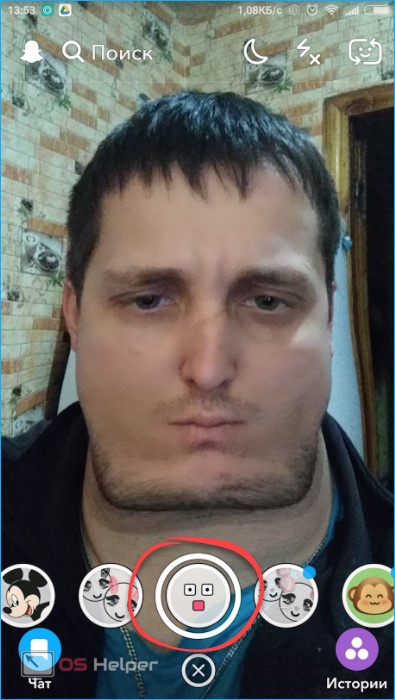
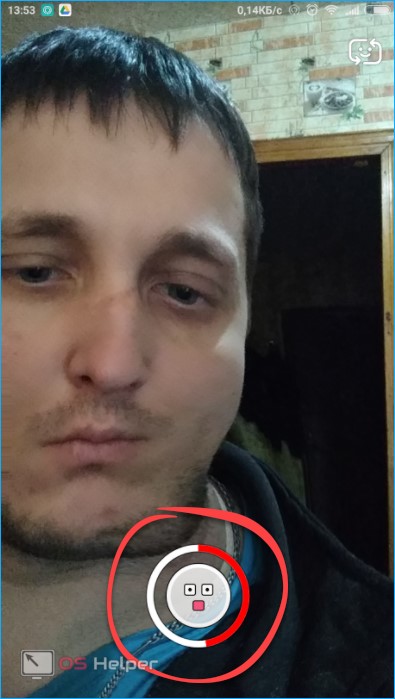
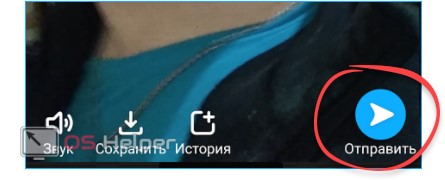
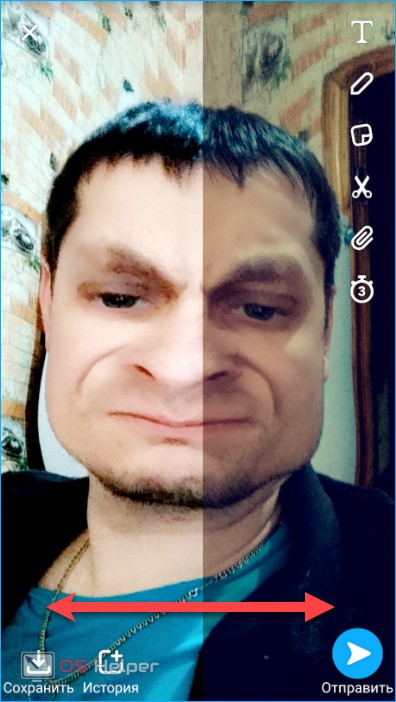
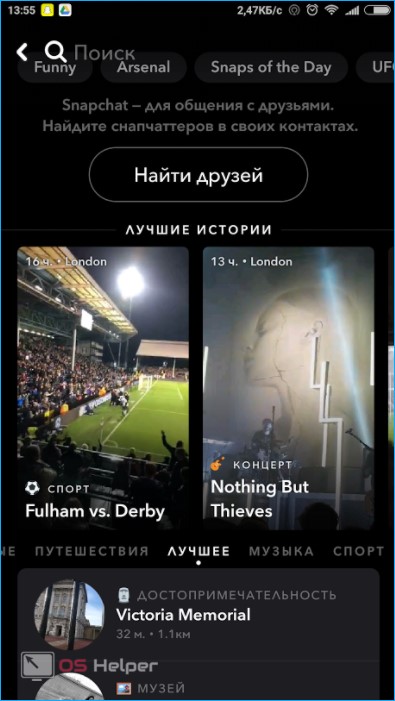
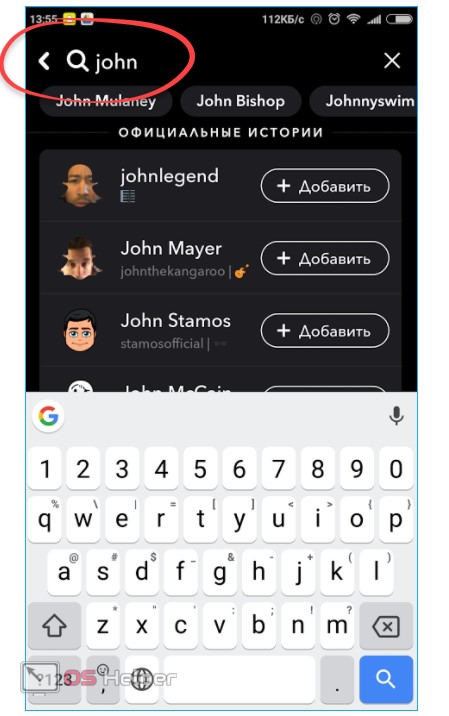
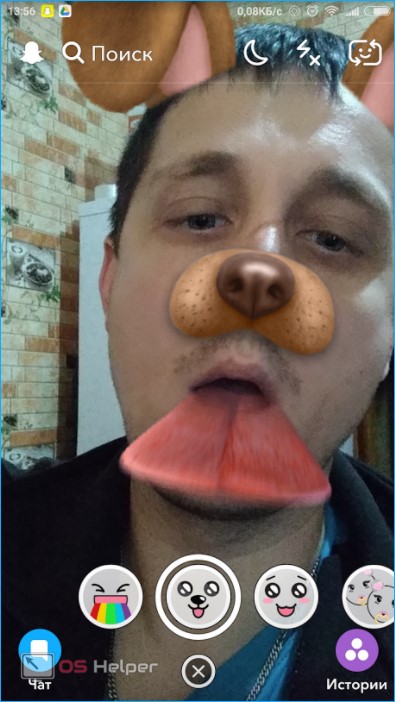
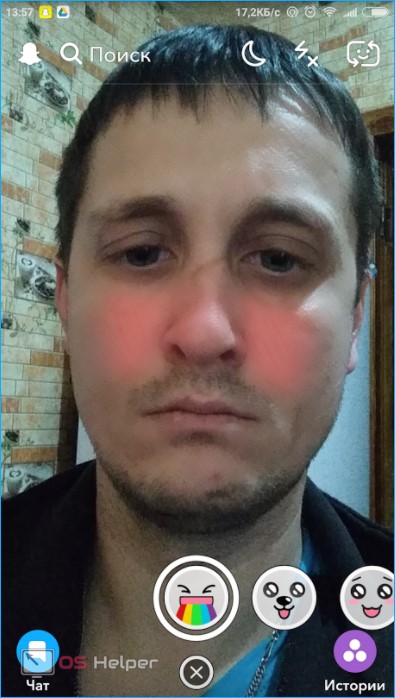


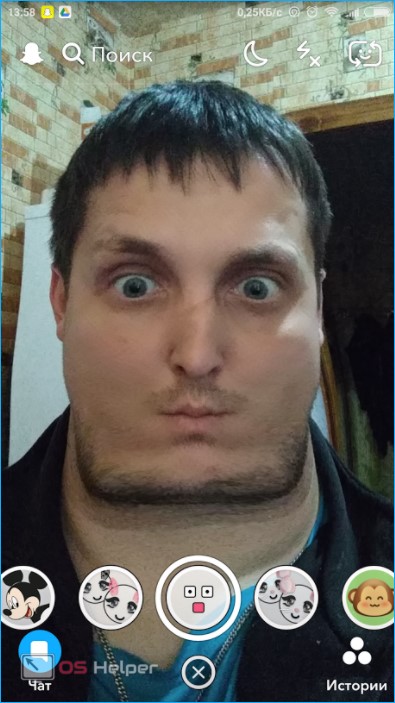
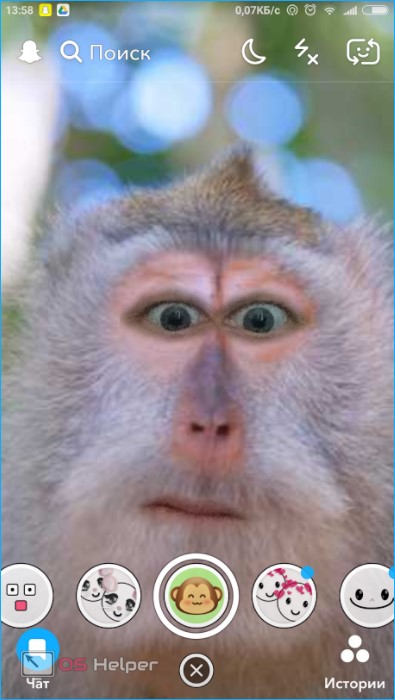
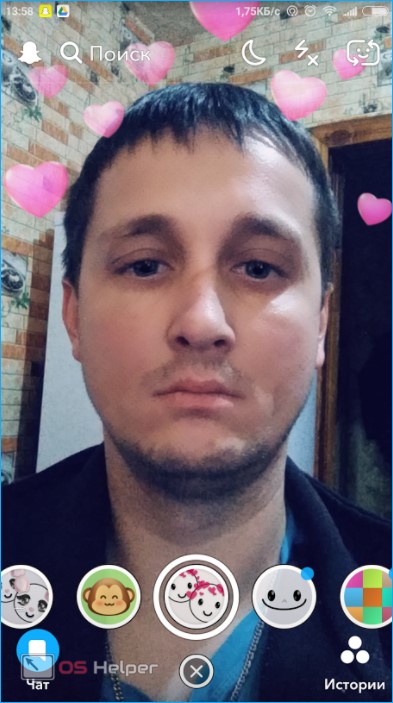


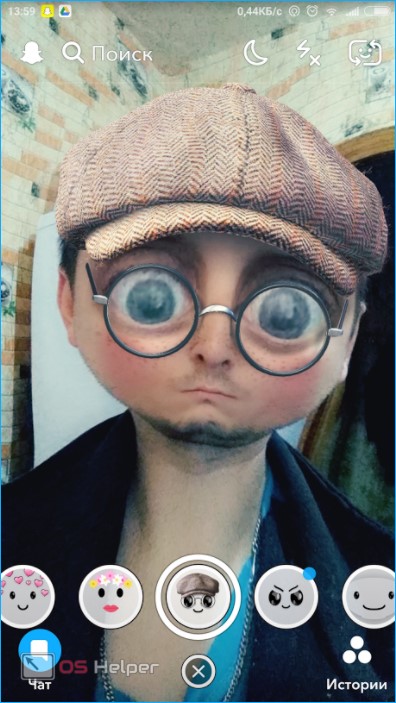
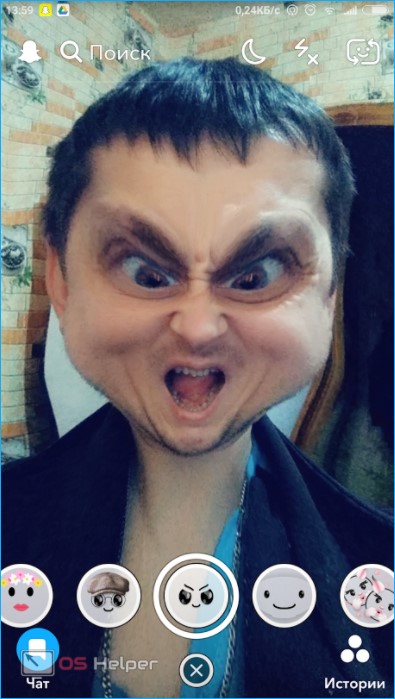

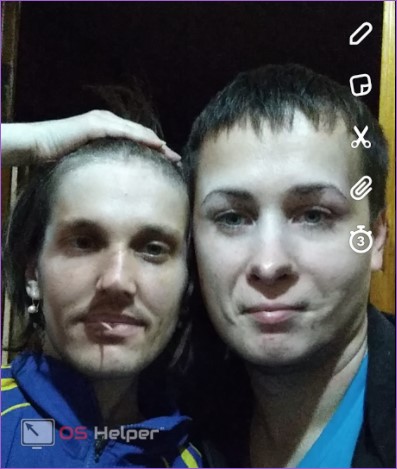
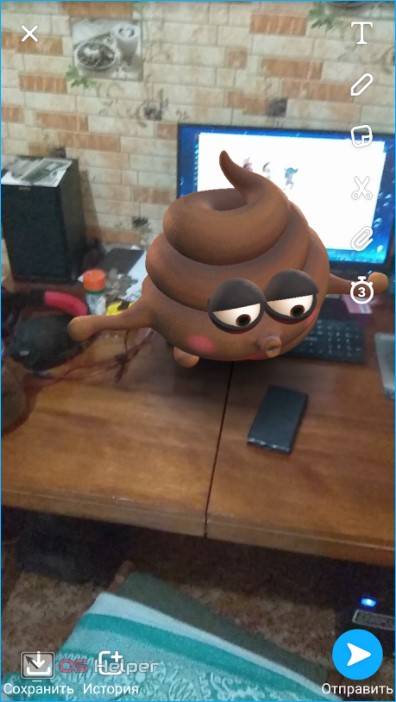
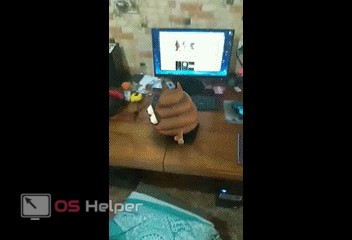
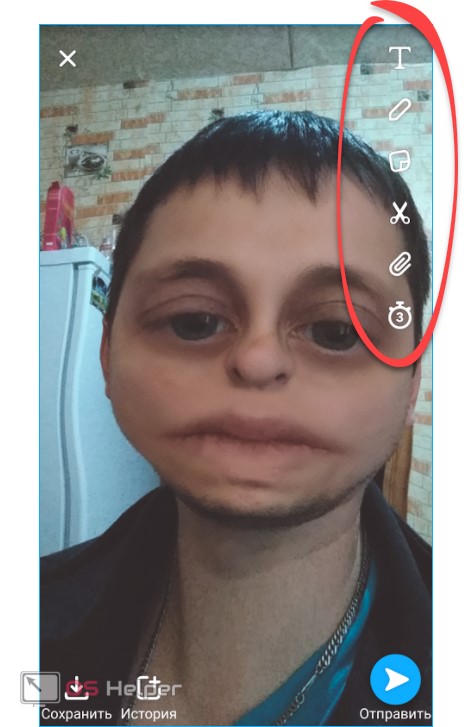
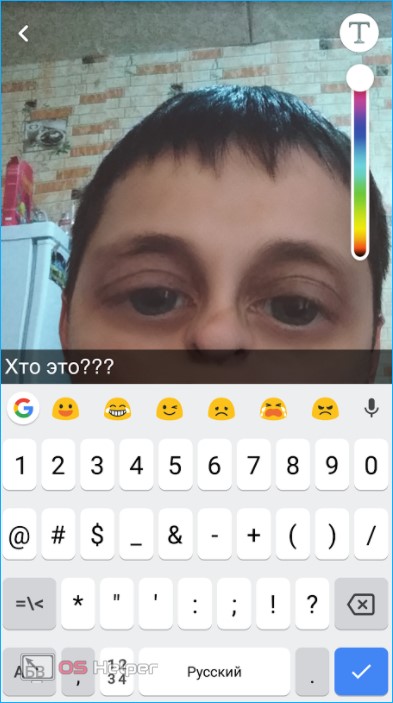
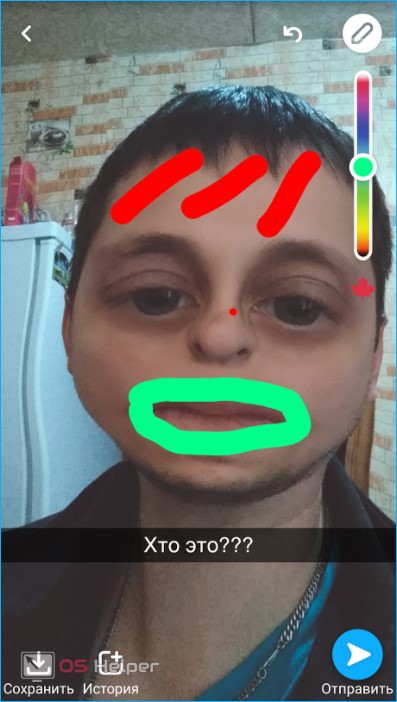
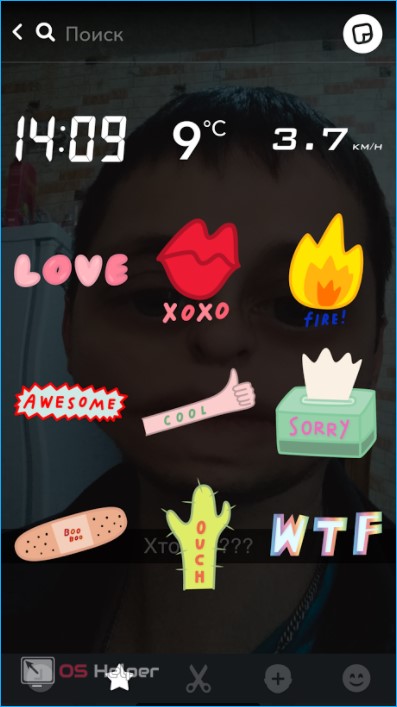
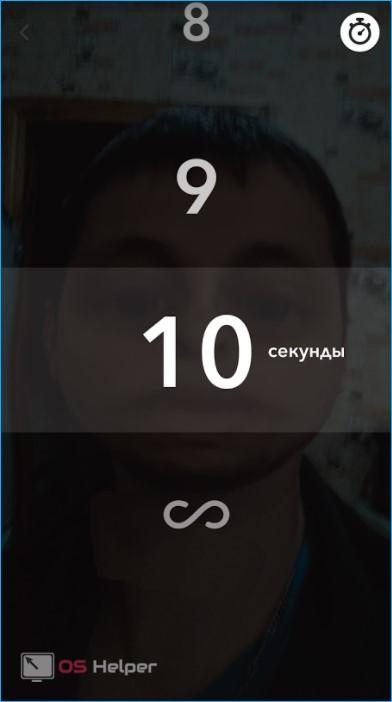
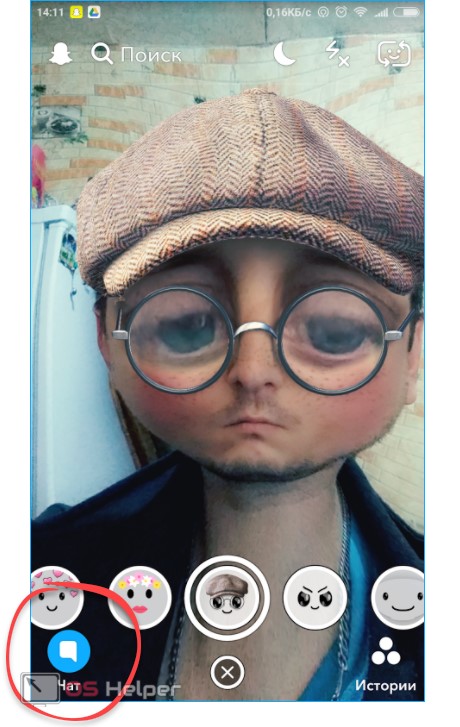

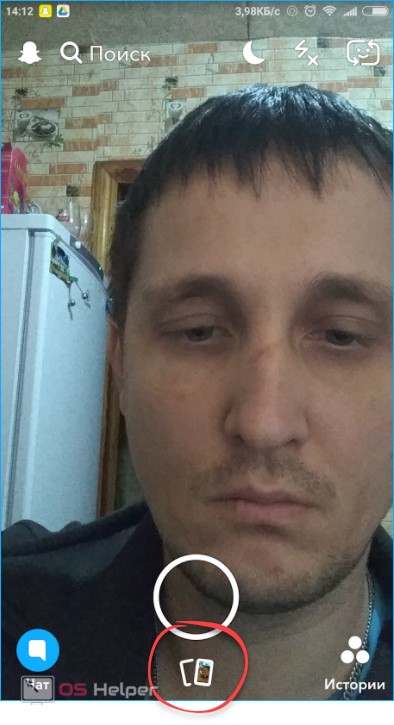
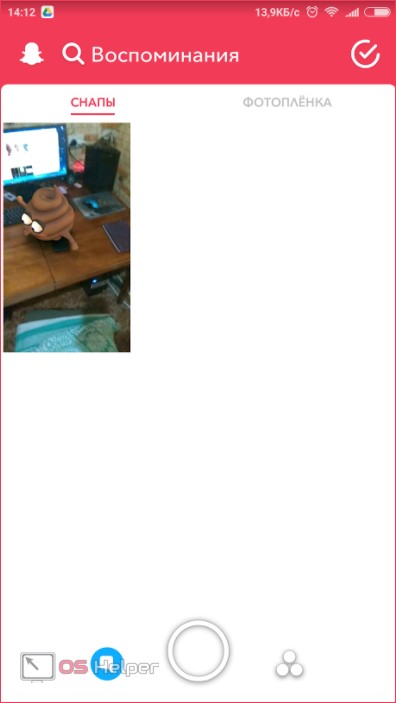
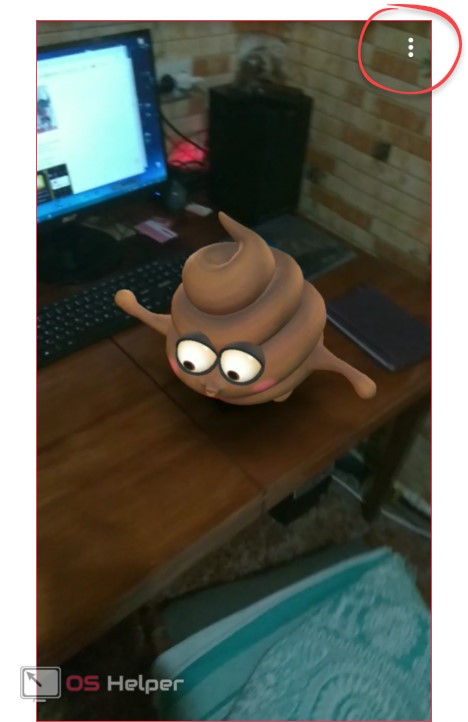
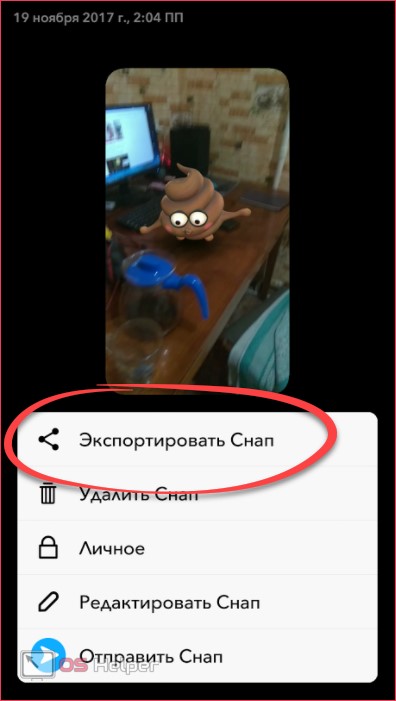
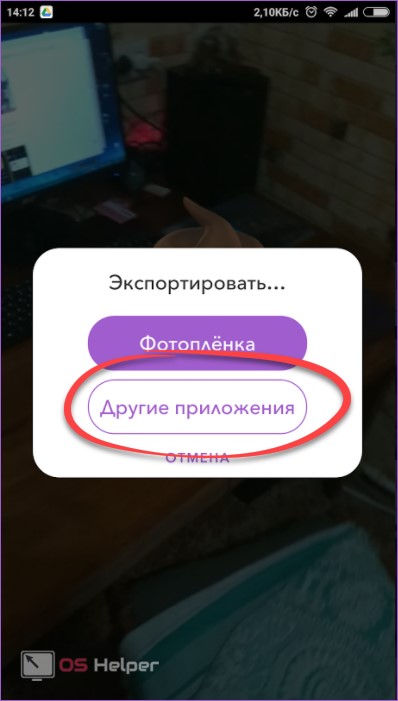
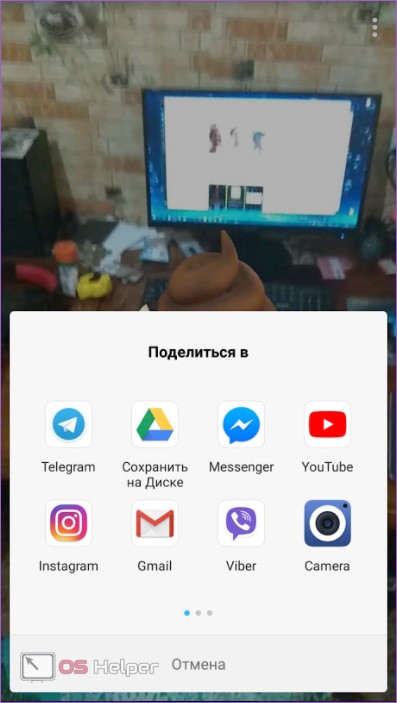








Можно восстановить удалённые снапы